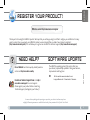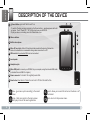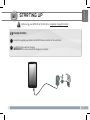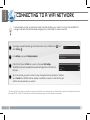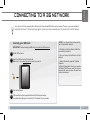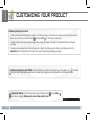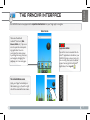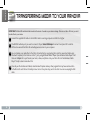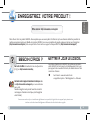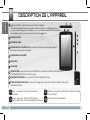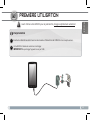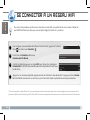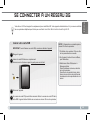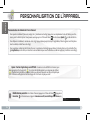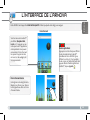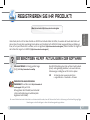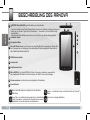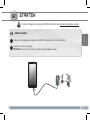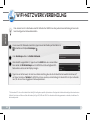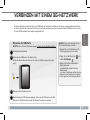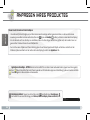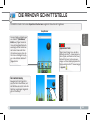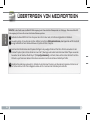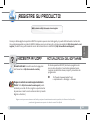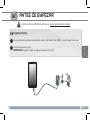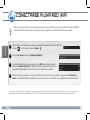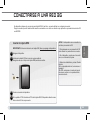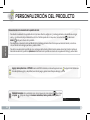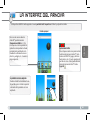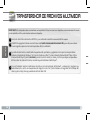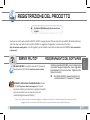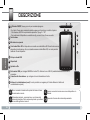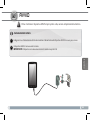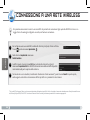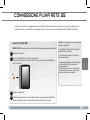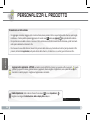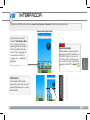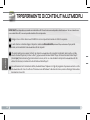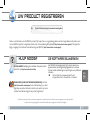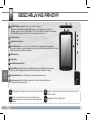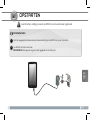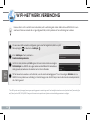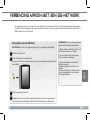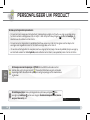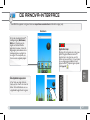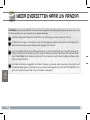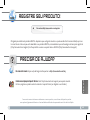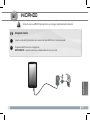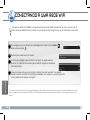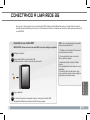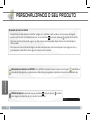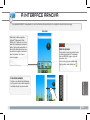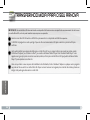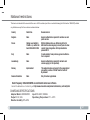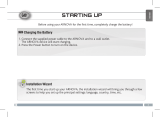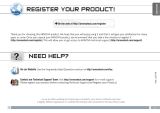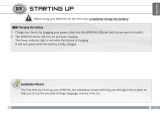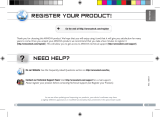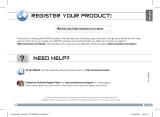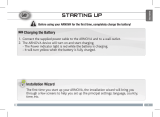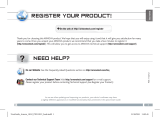Arnova 7c G2 Manuale del proprietario
- Categoria
- Compresse
- Tipo
- Manuale del proprietario
Questo manuale è adatto anche per
La pagina sta caricando ...
La pagina sta caricando ...
La pagina sta caricando ...
La pagina sta caricando ...
La pagina sta caricando ...
La pagina sta caricando ...
La pagina sta caricando ...
La pagina sta caricando ...
La pagina sta caricando ...
La pagina sta caricando ...
La pagina sta caricando ...
La pagina sta caricando ...
La pagina sta caricando ...
La pagina sta caricando ...
La pagina sta caricando ...
La pagina sta caricando ...
La pagina sta caricando ...
La pagina sta caricando ...
La pagina sta caricando ...
La pagina sta caricando ...
La pagina sta caricando ...
La pagina sta caricando ...
La pagina sta caricando ...
La pagina sta caricando ...
La pagina sta caricando ...
La pagina sta caricando ...
La pagina sta caricando ...
La pagina sta caricando ...
La pagina sta caricando ...
La pagina sta caricando ...
La pagina sta caricando ...
La pagina sta caricando ...

www
?
33
ITALIANO
TRANSFERENCIA DE ARCHIVOS MULTIMEDIA
REGISTRAZIONE DEL PRODOTTO
Grazie per aver scelto questo prodotto ARNOVA. ARNOVA vi augura di poter sfruttare al massimo le possibilità offerte dal prodotto per
molti anni. Dopo aver aperto il vostro prodotto ARNOVA, vi suggeriamo di registrarlo; ci vorranno solo pochi minuti
(http://arnovatech.com/register). Una volta registrato, potrete accedere al servizio di assistenza tecnica di ARNOVA (http://arnovatech.
com/support).
Ä Su Internet all'indirizzo http://arnovatech.com/
register
SERVE AIUTO?
Poiché i nostri prodotti vengono continuamente aggiornati e migliorati, è possibile che il software del dispositivo si presenti in modo
leggermente diverso o con funzioni modificate rispetto a quanto presentato nella presente Guida rapida.
Sul nostro sito Web: Consultare la sezione FAQ (Frequently
Asked Questions) all'indirizzo http://arnovatech.com/faq
Contattare il nostro servizio di assistenza tecnica: Visitare
il sito Web http://arnovatech.com/support per ricevere
assistenza mediante posta elettronica.
Registrare il prodotto
prima di contattare il servizio di assistenza tecnica
(consultare
Registrazione del Prodotto
).
AGGIORNAMENTO DEL SOFTWARE
Il sistema operativo ARCHOS, ovvero il sistema che
consente di eseguire il dispositivo, viene aggiornato
periodicamente con nuove funzioni, miglioramenti e
risoluzioni di errori.
Ä Su Internet all’indirizzo
www.arnovatech.com
> assistenza&conto > Download = firmware

34
1
2
3
5
4
7
68
9
10
ITALIANO
DESCRIZIONE
Pulsanti per il volume: per alzare/abbassare il volume
Pulsante ON/OFF: tenere premuto per accendere/spegnere.
Per posizionare il dispositivo in modalità standby (ed avviare avvio rapido) premere il tasto
Power una volta. Se il tasto Power viene mantenuto premuto, appare una finestra con una
lista di opzioni. Per chiudere ARNOVA completamente passare al “Spegni”.
Altoparlante
Spinotto cuffie
Porta USB: per collegare ARNOVA al vostro PC, utilizzare il cavo USB
(anche per trasferire files e ricaricare la batteria)
- Acceso: / lampeggiante:
(disponibile solo su alcuni modelli)
Connettori Accessori: per collegare ARNOVA ad altri dispositivi e alla DVR station.
:
Pulsante ON/OFF: tenere premuto per accendere/spegnere.
- Se il tasto Power viene mantenuto premuto, appare una finestra con una lista di opzioni.
Per chiudere ARNOVA completamente passare al “Spegni” > “OK”.
- Per posizionare il dispositivo in modalità standby premere il tasto Power una volta.
Tasti volume
Microfono incorporato
Card reader Micro SD: nel dispositivo va inserita una scheda Micro-SD. Essa funziona come
dispositivo di archiviazione. Se non è inserita nessuna scheda Micro-SD, non sarà possibile
trasferire i file nel dispositivo.
Slot per scheda SIM
Altoparlanti
Spinotto cuffie
Porta micro USB: per collegare ARNOVA al vostro PC, utilizzare il cavo USB.
E ‘possibile trasferire file via USB 2.0
o superiore.
Connettore di alimentazione: per collegare il cavo di alimentazione fornito.
Bottone di re-inizalizzazione(reset): Il vostro prodotto non reagisce più. Potete utilizzando il bottone di
re-inizializzazione (reset).
1
2
3
4
5
6
7
8
10
9
Menu: consente di accedere alle opzioni del menu in base
alla schermata corrente.
Schermata principale – pressione breve: per tornare alla
schermata principale. Tasto mantenuto premuto: per saltare
ad una delle applicazioni recenti
.
Ricerca: consente di cercare una voce sul dispositivo o in
Internet.
Consente di tornare alla schermata precedente.

35
1
2
▲
!
EUR
UK
ITALIANO
AVVIO
Prima di utilizzare il dispositivo ARNOVA per la prima volta, caricare completamente la batteria.
Caricamento della batteria
Collegare il cavo di alimentazione fornito al connettore di alimentazione del dispositivo ARNOVA e a una presa a muro.
Il dispositivo ARNOVA viene avviata la ricarica.
IMPORTANTE: Il dispositivo non deve essere ricaricato tramite una porta USB.

36
www
ITALIANO
CONNESSIONE A UNA RETE WIRELESS
Per procedere è necessario trovarsi in una zona WIFI che permetta la connessione. Ogni qualvolta ARNOVA si trova in un
raggio di rete che avete già configurato una volta, cercherà una connessione.
* Per i punti WiFi ad accesso libero, non è necessario immettere informazioni specifiche. Per le reti protette, è necessario immettere una chiave (una serie di nume-
ri e/o lettere) di tipo WEP, WPA o WPA2. Contattare il Internet Service Provider per ottenere i parametri di connessione appropriati.
Per configurare una nuova rete WIFI, andare allo schermo principale, sfiorare sul Menu
l’icona quindi selezionare Impostazioni .
Nello schermo Impostazioni selezionare
Controlli wireless.
Se WIFI è spento, toccare la linea Wi-Fi per portarla sullo stato attivo. Quindi
selezionare Impostazioni Wi-Fi. Il ARNOVA inzierà la ricerca delle reti WIFI disponibili
mostrandole nella parte superiore dello schermo.
Toccare la rete a cui connettersi, immettere le informazioni di rete necessarie*, quindi toccare Connetti. A questo punto,
verrà eseguito un tentativo di connessione all'hot spot WiFi con i parametri di rete immessi.
1
2
3
4
CONNESSIONE A UNA RETE 3G

37
Chip
ITALIANO
CONNESSIONE A UNA RETE 3G
Inserire la carta SIM
IMPORTANTE: prima di inserire una scheda SIM è necessario spegnere il dispositivo.
Spegnere il dispositivo.
Inserire la scheda SIM nell’apposito alloggiamento.
Al momento dell’inserimento, assicurarsi che il lato del chip della scheda SIM sia
rivolto verso l’alto.
Riavviare il dispositivo.
Potrebbe venire richiesto un codice PIN. Immettere il numero del codice PIN della
scheda. Il dispositivo tenterà di connettersi alla rete 3G del vostro provider.
Il dispositivo è munito di un alloggiamento per scheda SIM. La SIM del dispositivo non è bloccata. Il provider non applica alcuna
limitazione. Notare che il dispositivo avrà il segnale solo se ci si trova in una zona coperta dalla rete 3G o EDGE del provider.
NOTA: Se il dispositivo non si connette alla
rete del provider 3G:
1. Contattare il fornitore 3G per ottenere i
parametri di connessione.
2. Sul dispositivo, toccare l’icona Menu,
quindi Impostazioni.
3. Selezionare Wireless e reti> Reti mobili.
- In Gli operatori di rete, selezionare il
proprio operatore.
- In Nomi punti di accesso, selezionare il
nome del punto di accesso e immettere i
parametri di connessione esatta
1
2
3
4

38
ITALIANO
Personalizza le voci dello schermo
- Per aggiungere scorciatoie, congegni e altro al vostro schermo, tenere premuto il dito in una parte libera dello schermo, quindi sceglie-
re dall’elenco. E’ anche possibile premere leggermente l’icona del menu , selezionare Aggiungi sulla parte alta dello schermo.
- Per spostare una voce dello schermo mantenere il dito sull stessa voce finchè non emette una vibrazione, quindi trascinarla
nello spazio desiderato e rilasciare il dito.
- Per rimuovere la voce dallo schemo, tenere il dito premuto sulla stessa voce, trascinarla nel cestino (sempre tenendo il dito
premuto, la barra delle applicazioni, sulla parte destra dello schermo, si trasforma in un cestino) quindi rilasciare il dito.
PERSONALIZZA IL PRODOTTO
Cambio Impostazioni: Dallo schermo sfiorare l’icona menu , toccare Impostazioni e
scegliere una categoria: Controlli wireless, Audio e display, Data e ora, ecc..
Aggiungere altre applicazioni - APPSLIB: connettete il vostro ARNOVA a Internet, poi premete cull’icona AppsLib . Questo
portale vi propone di scaricare, gratuitamente e a pagamento, diverse migliaia di applicazioni, come quelle relative a giochi
divertenti o a servizi più pratici. Scegliete un’applicazione e scaricatela.

39
ITALIANO
INTERFACCIA
Il dispositivo ARNOVA è dotato di uno capacitivo schermo a sfioramento. Utilizzando la polpa delle dita.
Schermata Home [Pagina iniziale]
Applicazioni pulsante
Sfiorare questa icona per mostrare le
applicazioni Android™ installate sul vo-
stro ARNOVA (giochi, tools vari ecc..).
E’ possibile copiarli direttamente sul
vostro schermo. Potete ottenere altre
applicazioni Android™ da Appslib .
Queste sono le scorciatoie
Android™
(Web Browser,
EMail
,
ecc.) - sfiorare un’icona per
aprire l’applicazione corrispon-
dente. E’ possibile personaliz-
zare lo schermo aggiungendo
/rimuovendo scorciatoie e
congegni, ecc.. - vedi pagina
successiva
Schermo intero
Fare scivolare il dito in senso
orizzontale sullo schermo per posi-
zionarsi sulla parte sinistra o destra
dello schermo.

40
USB
ITALIANO
TRASFERIMENTO DI CONTENUTI MULTIMEDIALI
Collegare il cavo USB in dotazione ad il ARNOVA e ad un computer funzionante via USB 2.0 o superiore.
Vi verrà chiesto se si desidera collegare il dispositivo. Selezionare Attiva archivio USB e premere OK per confermare. Dopo qualche
secondo, verrà visualizzata l’icona
scheda Micro-SD
sul computer.
I file multimediali possono essere trasferiti nel dispositivo scheda Micro-SD copiandoli/incollandoli nelle rispettive cartelle
usando Windows® Explorer (o Finder su Mac®), oppure usando Windows Media® Player. Utilizzare Windows Media Player®
(scheda Sync [Sincronizzazione]) per sincronizzare la musica, le foto e i video desiderati nel dispositivo scheda Micro-SD. Per
ulteriori informazioni, consultare la Guida di Windows Media Player®.
Una volta terminati tutti i trasferimenti dei file, chiudere Windows® Explorer e tutti gli altri programmi che possano aver letto o scritto
sull scheda Micro-SD. Fare clic sull’icona “Rimozione sicura dell’hardware” nella barra di sistema, accanto all’orologio. Potete adesso
disconnettere il cavo USB.
2
3
4
1
IMPORTANTE: nel dispositivo va inserita una scheda Micro-SD. Essa funziona come dispositivo di archiviazione. Se non è inserita nes-
suna scheda Micro-SD, non sarà possibile trasferire i le nel dispositivo.
La pagina sta caricando ...
La pagina sta caricando ...
La pagina sta caricando ...
La pagina sta caricando ...
La pagina sta caricando ...
La pagina sta caricando ...
La pagina sta caricando ...
La pagina sta caricando ...
La pagina sta caricando ...
La pagina sta caricando ...
La pagina sta caricando ...
La pagina sta caricando ...
La pagina sta caricando ...
La pagina sta caricando ...
La pagina sta caricando ...
La pagina sta caricando ...
La pagina sta caricando ...
-
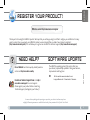 1
1
-
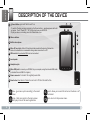 2
2
-
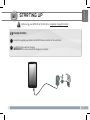 3
3
-
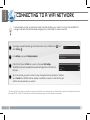 4
4
-
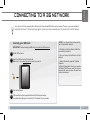 5
5
-
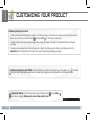 6
6
-
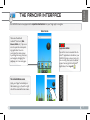 7
7
-
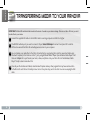 8
8
-
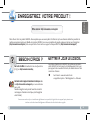 9
9
-
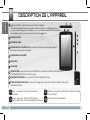 10
10
-
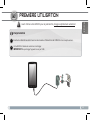 11
11
-
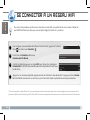 12
12
-
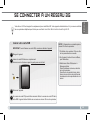 13
13
-
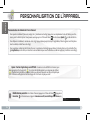 14
14
-
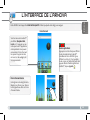 15
15
-
 16
16
-
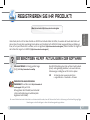 17
17
-
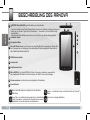 18
18
-
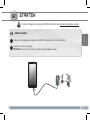 19
19
-
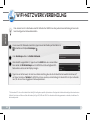 20
20
-
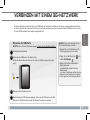 21
21
-
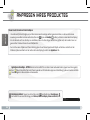 22
22
-
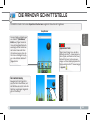 23
23
-
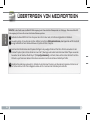 24
24
-
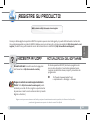 25
25
-
 26
26
-
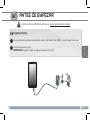 27
27
-
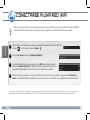 28
28
-
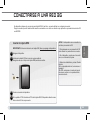 29
29
-
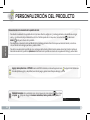 30
30
-
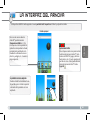 31
31
-
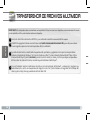 32
32
-
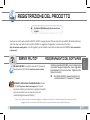 33
33
-
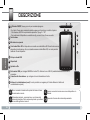 34
34
-
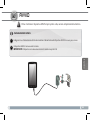 35
35
-
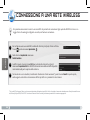 36
36
-
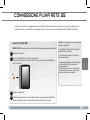 37
37
-
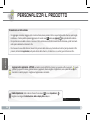 38
38
-
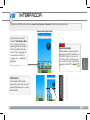 39
39
-
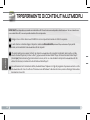 40
40
-
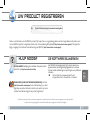 41
41
-
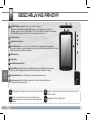 42
42
-
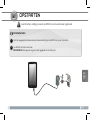 43
43
-
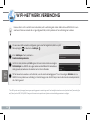 44
44
-
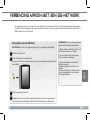 45
45
-
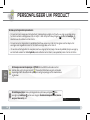 46
46
-
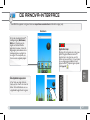 47
47
-
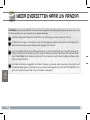 48
48
-
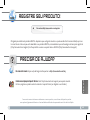 49
49
-
 50
50
-
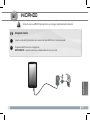 51
51
-
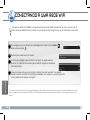 52
52
-
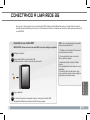 53
53
-
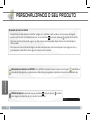 54
54
-
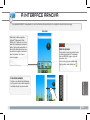 55
55
-
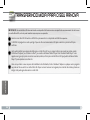 56
56
-
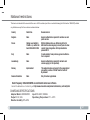 57
57
Arnova 7c G2 Manuale del proprietario
- Categoria
- Compresse
- Tipo
- Manuale del proprietario
- Questo manuale è adatto anche per
in altre lingue
- English: Arnova 7c G2 Owner's manual
- français: Arnova 7c G2 Le manuel du propriétaire
- español: Arnova 7c G2 El manual del propietario
- Deutsch: Arnova 7c G2 Bedienungsanleitung
- Nederlands: Arnova 7c G2 de handleiding
- português: Arnova 7c G2 Manual do proprietário
Documenti correlati
-
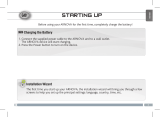 Arnova 7c G3 Manuale del proprietario
Arnova 7c G3 Manuale del proprietario
-
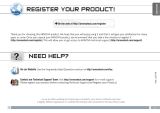 Arnova 10b G2 Guida utente
Arnova 10b G2 Guida utente
-
Arnova 7d G3 Manuale del proprietario
-
Archos 8 G3 Manuale del proprietario
-
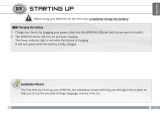 Arnova 7b G3 Istruzioni per l'uso
Arnova 7b G3 Istruzioni per l'uso
-
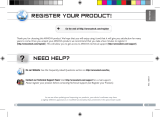 Arnova Arnova 8 G2 Manuale del proprietario
Arnova Arnova 8 G2 Manuale del proprietario
-
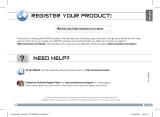 Arnova 7 Manuale del proprietario
Arnova 7 Manuale del proprietario
-
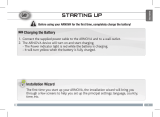 Arnova 8c G3 Manuale del proprietario
Arnova 8c G3 Manuale del proprietario
-
Archos Arnova 7 G2 Manuale del proprietario
-
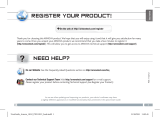 Arnova 10 G2 Istruzioni per l'uso
Arnova 10 G2 Istruzioni per l'uso